Πώς να εφαρμόσετε μορφοποίηση υπό όρους με βάση το VLOOKUP στο Excel;
Αυτό το άρθρο θα σας καθοδηγήσει να εφαρμόσετε μορφοποίηση υπό όρους σε ένα εύρος βάσει των αποτελεσμάτων VLOOKUP στο Excel.
- Εφαρμόστε μορφοποίηση υπό όρους με βάση το VLOOKUP και συγκρίνοντας τα αποτελέσματα
- Εφαρμόστε μορφοποίηση υπό όρους με βάση το VLOOKUP και τα αποτελέσματα που ταιριάζουν
- Εφαρμόστε μορφοποίηση υπό όρους με βάση το VLOOKUP και ταιριάζοντας τα αποτελέσματα με ένα καταπληκτικό εργαλείο
Εφαρμόστε μορφοποίηση υπό όρους με βάση το VLOOKUP και συγκρίνοντας τα αποτελέσματα
Για παράδειγμα, αναφέρατε όλες τις βαθμολογίες των μαθητών και τις βαθμολογίες του τελευταίου εξαμήνου σε δύο φύλλα εργασίας όπως φαίνεται στο παρακάτω στιγμιότυπο οθόνης. Τώρα θέλετε να συγκρίνετε βαθμολογίες σε δύο φύλλα εργασίας και να επισημάνετε τις σειρές στο Σκορ φύλλο εάν οι βαθμολογίες είναι υψηλότερες από αυτές του περασμένου εξαμήνου. Σε αυτήν την περίπτωση, μπορείτε να εφαρμόσετε μορφοποίηση υπό όρους με βάση τη λειτουργία VLOOKUP στο Excel.

1. Στο φύλλο εργασίας Score, επιλέξτε τις βαθμολογίες των μαθητών εκτός από τις κεφαλίδες (στην περίπτωσή μου επιλέγω B3: C26) και κάντε κλικ στο Αρχική > Μορφοποίηση υπό όρους > Νέος κανόνας. Δείτε το στιγμιότυπο οθόνης:

2. Στο παράθυρο διαλόγου New Formatting Rule, κάντε τα εξής:
(1) Κάντε κλικ για να επιλέξετε Χρησιμοποιήστε έναν τύπο για να προσδιορίσετε ποια κελιά θα μορφοποιηθούν στο Επιλέξτε έναν τύπο κανόνα πλαίσιο λίστας;
(2) Στο Μορφοποιήστε τιμές όπου ισχύει αυτός ο τύπος πλαίσιο, εισαγάγετε αυτόν τον τύπο = VLOOKUP ($ B3, "Βαθμολογία του τελευταίου εξαμήνου"! $ B $ 2: $ C $ 26,2, FALSE) <Βαθμολογία! $ C3;
(3) Κάντε κλικ στο Μορφή κουμπί.
Σημείωση: στον παραπάνω τύπο,
- $ B3 είναι το πρώτο κελί ονόματος μαθητή στο Σκορ σεντόνι;
- "Βαθμολογία του τελευταίου εξαμήνου"! $ B $ 2: $ C $ 26 είναι ο πίνακας βαθμολογίας του τελευταίου εξαμήνου στο Βαθμολογία του τελευταίου εξαμήνου σεντόνι;
- 2 σημαίνει αναζήτηση τιμών στη δεύτερη στήλη του πίνακα βαθμολογίας του τελευταίου εξαμήνου.
- Βαθμολογία! $ C3 είναι το πρώτο κελί σκορ στο Σκορ σεντόνι.

3. Στο παράθυρο διαλόγου Μορφοποίηση κελιών, μεταβείτε στο Γέμισμα καρτέλα, επιλέξτε ένα χρώμα πλήρωσης και, στη συνέχεια, κάντε κλικ στο OK > OK για να κλείσετε δύο διαλόγους.

Τώρα θα δείτε εάν το σκορ ενός μαθητή στο Σκορ φύλλο είναι υψηλότερο από αυτό στο Βαθμολογία του τελευταίου εξαμήνου φύλλο, η σειρά αυτού του μαθητή θα επισημανθεί αυτόματα. Δείτε το στιγμιότυπο οθόνης:

Εφαρμόστε μορφοποίηση υπό όρους με βάση το VLOOKUP και τα αποτελέσματα που ταιριάζουν
Μπορείτε επίσης να εφαρμόσετε τη συνάρτηση VLOOKUP για αντιστοίχιση τιμών σε δύο φύλλα εργασίας και, στη συνέχεια, να εφαρμόσετε μορφοποίηση υπό όρους με βάση το VLOOKUP και τα αποτελέσματα αντιστοίχισης στο Excel. Κάντε τα εξής:
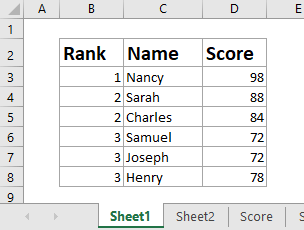
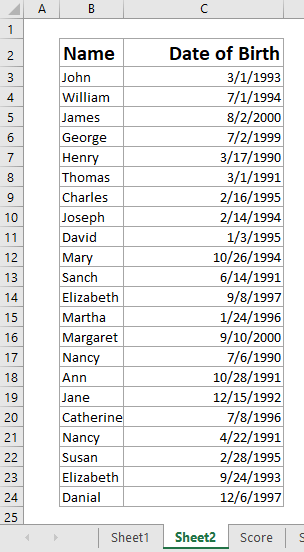
Για παράδειγμα, έχω μια λίστα νικητών Sheet1, και ο κατάλογος των μαθητών στο Sheet2 όπως φαίνεται παρακάτω. Τώρα θα ταιριάξω τη λίστα νικητών και τον κατάλογο των μαθητών με τη λειτουργία VLOOKUP και, στη συνέχεια, θα επισημάνω τις αντίστοιχες σειρές στη λίστα νικητών.
1. Επιλέξτε τη λίστα νικητών εκτός από τις κεφαλίδες και κάντε κλικ στο Αρχική > Μορφοποίηση υπό όρους > Νέος κανόνας.

2. Στο παράθυρο διαλόγου New Formatting Rule, κάντε τα εξής:
(1) Στο Επιλέξτε έναν τύπο κανόνα πλαίσιο λίστας, κάντε κλικ για να επιλέξετε Χρησιμοποιήστε έναν τύπο για να προσδιορίσετε ποια κελιά θα μορφοποιηθούν;
(2) Στο Μορφοποιήστε τιμές όπου ισχύει αυτός ο τύπος πλαίσιο, εισαγάγετε αυτόν τον τύπο = ΟΧΙ (ISNA (VLOOKUP ($ C3, Sheet2! $ B $ 2: C $ 24,1, FALSE)));
(3) Κάντε κλικ στο Μορφή κουμπί.
Note: Στον παραπάνω τύπο,
- C3 $ είναι το πρώτο όνομα στη λίστα νικητών.
- Φύλλο2! $ B $ 2: $ C $ 24 είναι ο κατάλογος των μαθητών στο Φύλλο2;
- 1 σημαίνει να αναζητάτε αντιστοιχισμένη τιμή στην πρώτη στήλη του πίνακα μαθητών.

Εάν πρέπει να επισημάνετε τις ασύγκριτες τιμές, μπορείτε να χρησιμοποιήσετε αυτόν τον τύπο = ISNA (VLOOKUP ($ C3, Sheet2! $ B $ 2: $ C $ 24,1, FALSE))
3. Στο παράθυρο διαλόγου Μορφοποίηση κελιών, μεταβείτε στο Γέμισμα καρτέλα, κάντε κλικ για να επιλέξετε ένα χρώμα πλήρωσης και κάντε κλικ στο OK > OK για να κλείσετε και τους δύο διαλόγους.

Τώρα θα δείτε αν ένα όνομα στη λίστα νικητών ταιριάζει (ή δεν ταιριάζει) με το ρόστερ των μαθητών, η σειρά αυτού του ονόματος θα επισημανθεί αυτόματα.

Εφαρμόστε μορφοποίηση υπό όρους με βάση το VLOOKUP και ταιριάζοντας τα αποτελέσματα με ένα καταπληκτικό εργαλείο
Εάν έχετε Kutools για Excel εγκατεστημένο, μπορείτε να το εφαρμόσετε Επιλέξτε Ίδια και διαφορετικά κελιά δυνατότητα για εύκολη εφαρμογή μορφοποίησης υπό όρους με βάση το VLOOKUP και τα αποτελέσματα που ταιριάζουν στο Excel. Κάντε τα εξής:
Kutools για Excel- Περιλαμβάνει περισσότερα από 300 εύχρηστα εργαλεία για το Excel. Δωρεάν δοκιμή πλήρους δυνατότητας 60 ημερών, δεν απαιτείται πιστωτική κάρτα! Παρ'το Τώρα
1. Κλίκ Kutools > Αγορά > Επιλέξτε Ίδια και διαφορετικά κελιά για να ενεργοποιήσετε αυτήν τη λειτουργία.

2. Στο παράθυρο διαλόγου Select Same & Different Cells, κάντε τα εξής:
(1) Επιλέξτε τη στήλη Όνομα της λίστας νικητών στο Βρείτε τιμές σε πλαίσιο, επιλέξτε τη στήλη Όνομα του ρόστερ μαθητή στο Σύμφωνα με και είναι προαιρετικό να επιλέξετε το Τα δεδομένα μου έχουν κεφαλίδες επιλογή όπως χρειάζεστε.
(2) Ελέγξτε το Κάθε σειρά επιλογή του Βασισμένο στο Ενότητα;
(3) Ελέγξτε το Ίδιες τιμές or Διαφορετικές αξίες επιλογή όπως χρειάζεστε στο Εύρεση Ενότητα;
(4) Ελέγξτε το Συμπληρώστε το φόντο επιλογή και επιλέξτε ένα χρώμα πλήρωσης από την παρακάτω αναπτυσσόμενη λίστα.
(5) Ελέγξτε το Επιλέξτε ολόκληρες σειρές επιλογή.

3. Κάντε κλικ στο Ok κουμπί για να εφαρμόσετε αυτήν τη λειτουργία.
Τώρα θα δείτε όλες τις σειρές με αντιστοιχισμένες (ή μη αντιστοιχισμένες) τιμές να επισημαίνονται και να επιλέγονται ταυτόχρονα και ταυτόχρονα βγαίνει ένα παράθυρο διαλόγου και λέει πόσες σειρές έχουν επιλεγεί.

Τα καλύτερα εργαλεία παραγωγικότητας γραφείου
Αυξήστε τις δεξιότητές σας στο Excel με τα Kutools για Excel και απολαύστε την αποτελεσματικότητα όπως ποτέ πριν. Το Kutools για Excel προσφέρει πάνω από 300 προηγμένες δυνατότητες για την ενίσχυση της παραγωγικότητας και την εξοικονόμηση χρόνου. Κάντε κλικ εδώ για να αποκτήσετε τη δυνατότητα που χρειάζεστε περισσότερο...

Το Office Tab φέρνει τη διεπαφή με καρτέλες στο Office και κάνει την εργασία σας πολύ πιο εύκολη
- Ενεργοποίηση επεξεργασίας και ανάγνωσης καρτελών σε Word, Excel, PowerPoint, Publisher, Access, Visio και Project.
- Ανοίξτε και δημιουργήστε πολλά έγγραφα σε νέες καρτέλες του ίδιου παραθύρου και όχι σε νέα παράθυρα.
- Αυξάνει την παραγωγικότητά σας κατά 50% και μειώνει εκατοντάδες κλικ του ποντικιού για εσάς κάθε μέρα!
